Si tienes niños en casa, seguramente tomes ciertas precauciones que a cualquier otra persona se le pasarían. Y es que cuando tienes a menores de edad a tu cargo, toda precaución es poca para evitar accidentes o errores que acaben con algo roto, con alguien herido o con tu bolsillo temblando. Un ejemplo es el alquiler de películas. Movistar+ te permite adquirir títulos recién llegados de los cines. Y para evitar que tus hijos compren películas sin permiso, Movistar Plus tiene su propio control parental.
El control parental de Movistar+, con todas sus opciones, funciona en el descodificador. Y en las aplicaciones oficiales para los dispositivos compatibles cuentas con un PIN de compra para evitar alquilar por error. Así evitarás que tus hijos alquilen títulos porque no saben que ese contenido se paga aparte o, sabiéndolo, les da igual. Con el control parental podrás limitar esas compras.
Además, puedes bloquear el acceso a canales y contenidos no aptos para todas las edades. De esa manera, si tienes hijos pequeños, podrán acceder a Movistar Plus libremente pero sólo verán contenido adecuado a sus edades. Tanto en directo, a través de los canales, como en el catálogo de Movistar+.
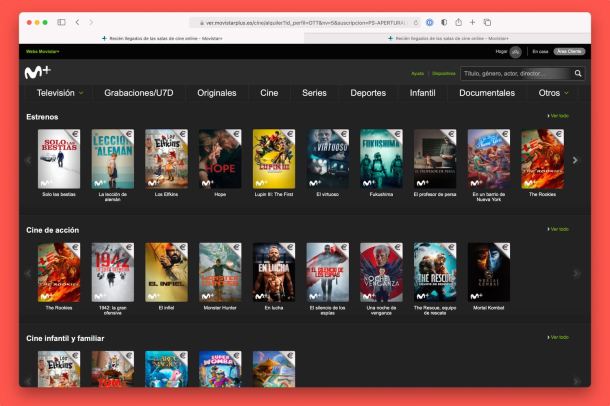
Evitar el alquiler de películas por error
Es habitual que los más pequeños de la casa aprendan con la experimentación, con la prueba y error. O dicho de manera coloquial, tocando botones. Con esa premisa, un niño aprende en minutos a manejar el mando de la televisión, un juego infantil o alguna función de tu teléfono móvil. Pero pueden darse accidentes como que tu hijo haga compras online con cierta aplicación de compras o dentro de determinados juegos.
O en el caso que nos ocupa, que utilice el alquiler de películas sin darse cuenta de que ese servicio no entra dentro de tu paquete de contenido de Movistar+. Para evitar sorpresas en tu factura mensual, tienes dos bloqueos al alquiler de películas por error.
Primero, el PIN de compra. Sirve tanto para el descodificador como para las aplicaciones oficiales de Movistar Plus. Como vimos en un artículo anterior, cuando vas a alquilar un contenido en Movistar Plus, tienes que introducir un código de cuatro números para confirmar el alquiler. Sin embargo, por defecto ese código es 1111. Así que es mejor que lo cambies si tienes menores o hijos con acceso a Movistar+.
Para cambiar el PIN de compra, enciende tu descodificador de Movistar+ y ve a Ajustes > PIN de compra. Deberás indicar el PIN por defecto, 1111, y luego uno de tu elección. Aceptamos y ya está cambiado. Y si lo olvidas, deberás llamar al 1004 para recuperarlo.
Segundo, Movistar Plus cuenta con un PIN parental. Sirve para bloquear el alquiler de películas y los canales. Por ahora, sólo está disponible en el descodificador de Movistar+.

Alquiler de películas por edades
Encontrarás el PIN parental en Ajustes > PIN parental, en tu descodificador de Movistar+. Allí puedes crear un PIN para bloquear contenido y evitar que tus hijos o menores a cargo accedan a él sin permiso.
El PIN parental permite, por ejemplo, bloquear el alquiler de películas por edades. Es decir, permite limitar el alquiler de contenido por franjas de edad. Por ejemplo, +7, +12, +16, +18. Activando el Control parental también bloquearás el acceso al catálogo de Movistar+ por edades. Por defecto, viene activada la opción No pedir PIN.
Todo el contenido de Movistar+ está clasificado por edades. Así que si activas esta opción desde Ajustes > Control parental evitarás que tus hijos alquilen películas no aptas a su edad o que accedan a parte del catálogo de Movistar.
Bloquear canales de TV
Finalmente, desde Ajustes > Bloqueo de canales, en tu descodificador de Movistar+, puedes limitar el acceso a determinados canales de TV. Sirve para todos, tanto los canales en abierto por TDT como los canales temáticos, propios de Movistar+ o de terceros. Los canales marcados como tal te pedirán el PIN parental para ser vistos.
Puedes bloquear la cantidad de canales que quieras y desbloquearlos luego desde Ajustes > Bloqueo de canales. Otro método para evitar que tus hijos vean contenido no apropiado cuando no estés con ellos delante del televisor. Eso sí, funciona en el descodificador pero no en las aplicaciones oficiales.





